Šajā rakstā es jums parādīšu, kā instalēt Genymotion Android Emulator uz Ubuntu 18.04 LTS. Tātad, sāksim darbu.
Instalējot VirtualBox:
Genymotion izmanto VirtualBox, lai datorā palaistu Android emulatoru. Tātad, lai izmantotu Genymotion, BIOS un VirtualBox ir jābūt iespējotām aparatūras virtualizācijai (VT-d / VT-x / AMD-v).
VirtualBox ir pieejams Ubuntu 18 oficiālajā pakotņu krātuvē.04 LTS. Tātad, to varat viegli instalēt, izmantojot APT pakotņu pārvaldnieku.
Vispirms atjauniniet APT pakotņu pārvaldnieka kešatmiņu šādi:
$ sudo apt atjauninājums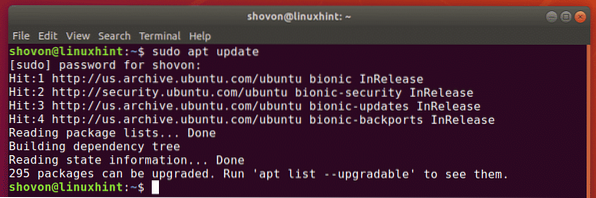
Tagad instalējiet VirtualBox ar šādu komandu:
$ sudo apt instalējiet virtuālo lodziņu
Tagad nospiediet y un pēc tam nospiediet
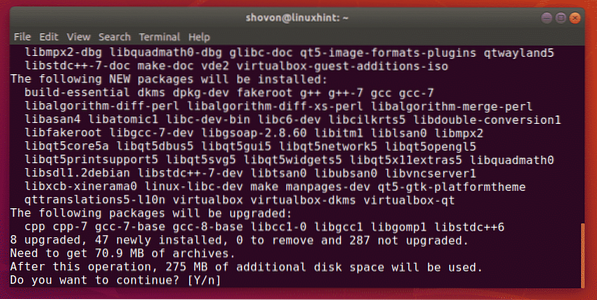
Būtu jāinstalē VirtualBox.
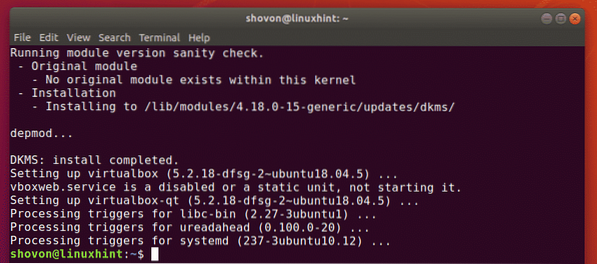
Genymotion lejupielāde:
Genymotion nav pieejams Ubuntu 18 oficiālajā pakotņu krātuvē.04 LTS. Bet jūs varat viegli lejupielādēt Genymotion no oficiālās Genymotion vietnes un instalēt to savā Ubuntu 18.04 LTS mašīna.
Vispirms dodieties uz Genymotion oficiālo vietni vietnē https: // www.ģenīmija.com no iecienītās tīmekļa pārlūkprogrammas un noklikšķiniet uz Ielogoties.
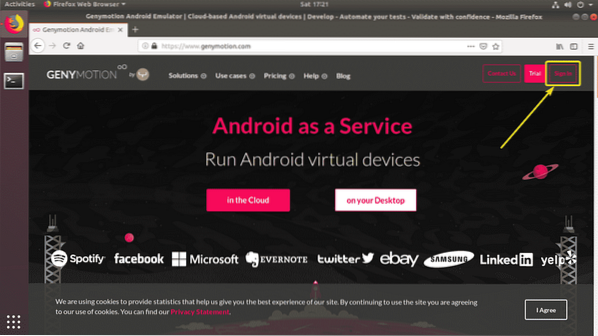
Ja jums ir Genymotion konts, vienkārši Ielogoties ar savu kontu. Ja jums tāda nav, vienkārši noklikšķiniet uz Izveidot kontu, izveidojiet jaunu Genymotion kontu un pierakstieties.
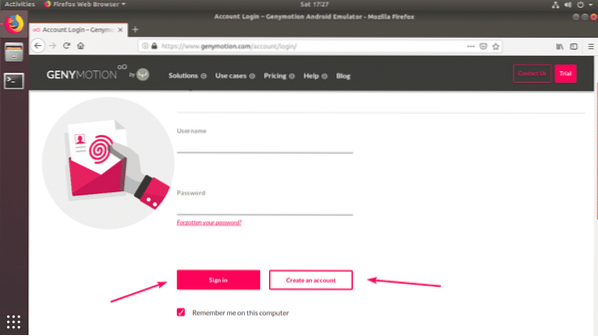
Kad esat pieteicies, dodieties uz Palīdzība > Genymotion darbvirsma > Jautrā zona kā norādīts zemāk redzamajā ekrānuzņēmumā.
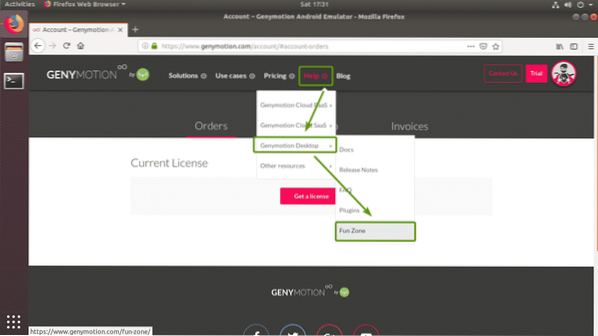
Tagad noklikšķiniet uz Lejupielādējiet Genymotion Personal Edition poga, kā norādīts zemāk redzamajā ekrānuzņēmumā.
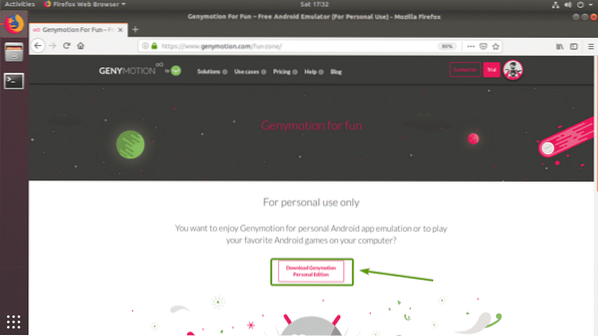
Tagad noklikšķiniet uz Lejupielādēt operētājsistēmai Linux (64 bitu) poga, kā norādīts zemāk redzamajā ekrānuzņēmumā.
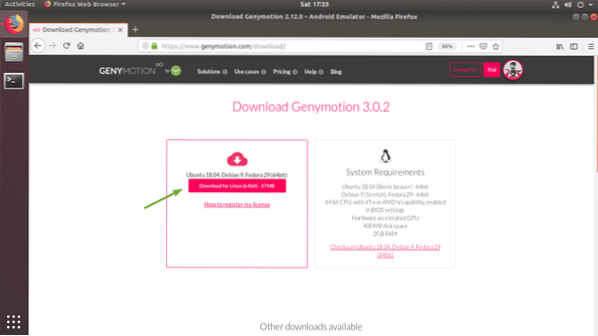
Pārlūkprogrammai vajadzētu pamudināt jūs saglabāt Genymotion instalēšanas failu. Klikšķiniet uz Saglabāt failu lai to saglabātu.

Jūsu pārlūkprogrammai jāsāk lejupielādēt Genymotion instalēšanas programma.

Instalējiet Genymotion:
Kad Genymotion instalētājs ir lejupielādēts, jums to vajadzētu atrast ~ / Lejupielādes / direktorijā.
$ ls -l ~ / Lejupielādes /
Tagad padariet instalētāju izpildāmu ar šādu komandu:
$ chmod + x ~ / Lejupielādes / genymotion-3.0.2-linux_x64.atkritumu tvertne
Tagad palaidiet Genymotion instalēšanas programmu ar šādu komandu:
$ sudo ~ / Downloads / genymotion-3.0.2-linux_x64.atkritumu tvertne
Tagad nospiediet y un pēc tam nospiediet

Jāinstalē Genymotion.
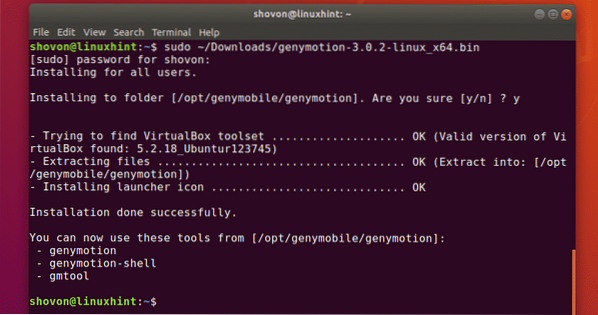
Darbojas Genymotion:
Tagad Genymotion varat atrast vietnē Lietojumprogrammu izvēlne no Ubuntu 18.04 LTS.

Tagad ierakstiet savu Genymotion pieteikšanās informāciju un noklikšķiniet uz NĀKAMAIS.
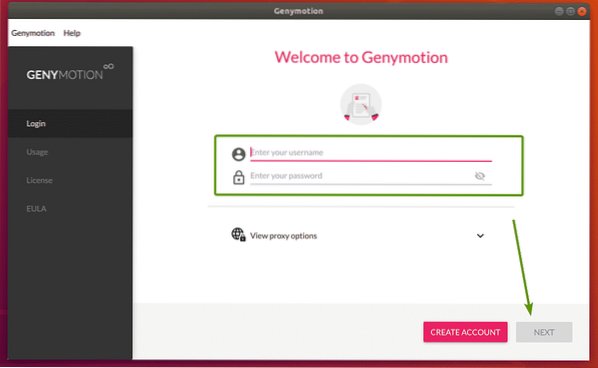
Tagad izvēlieties Personīgai lietošanai un noklikšķiniet uz NĀKAMAIS.
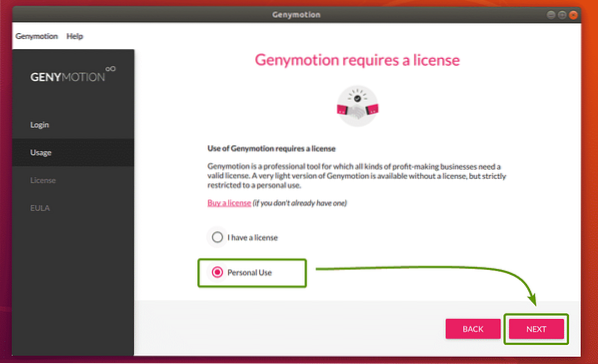
Tagad pārbaudiet Esmu izlasījis un piekrītu galalietotāja licences līgumam un noklikšķiniet uz NĀKAMAIS.
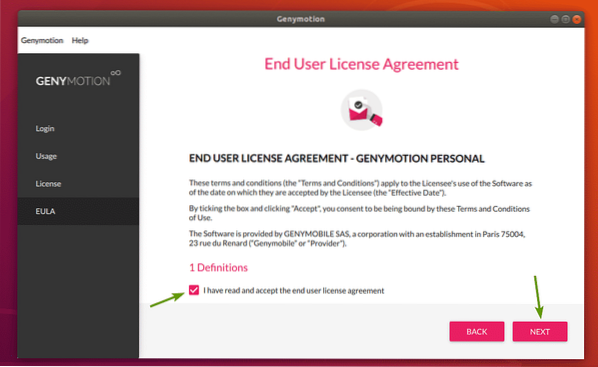
Jāuzsāk ģenīmija.

Genymotion Android virtuālo ierīču izveide:
Genymotion ir daudz pieejamu Android virtuālo ierīču veidņu, no kurām izvēlēties. Jūs varat meklēt veidnes, filtrēt tās pēc Formas faktors (Tālrunis, maza tablete, liela tablete), Android API (Android 8, Android 9 utt.), Blīvums (ekrāna pikseļu blīvums) un Izmērs (ekrāna izmērs / izšķirtspēja).
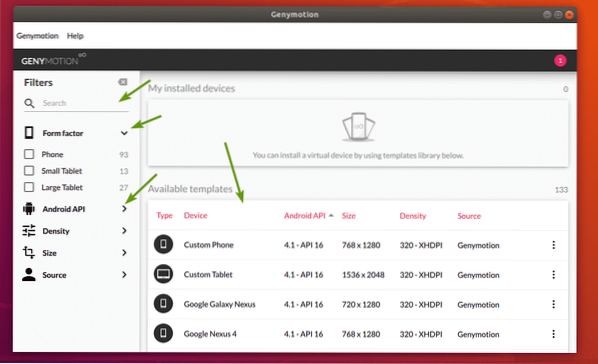
Tagad atlasiet ierīci, kas jums patīk, un noklikšķiniet uz Izvēlnes ikona un pēc tam noklikšķiniet uz Uzstādīt.
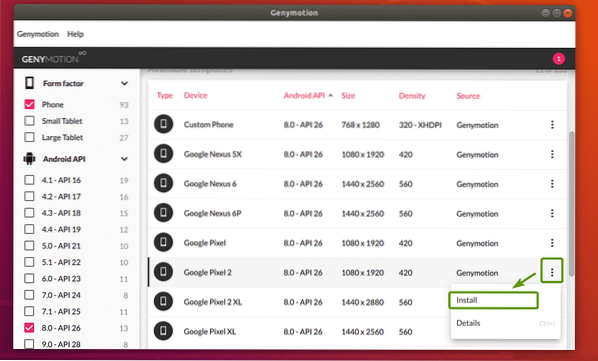
Tagad varat ierakstīt virtuālajā ierīcē nosaukumu, izvēlēties displeja izšķirtspēju un pikseļu blīvumu no dažiem iepriekš definētiem vai iestatīt pielāgotu displeja izšķirtspēju un pikseļu blīvumu. Ja vēlaties startēt virtuālo ierīci pilnekrāna režīmā, pārbaudiet Sāciet pilnekrāna režīmā izvēles rūtiņu.
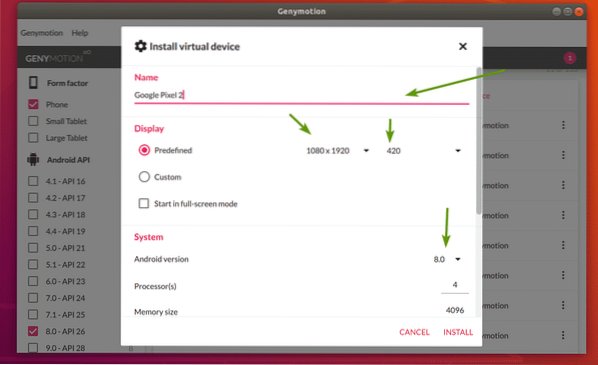
Varat arī izvēlēties vajadzīgo Android versiju, izvēlēties procesora kodola skaitu, ko piešķirt virtuālajai ierīcei, iestatīt atmiņas lielumu utt. Kad esat pabeidzis, noklikšķiniet uz UZSTĀDĪT.
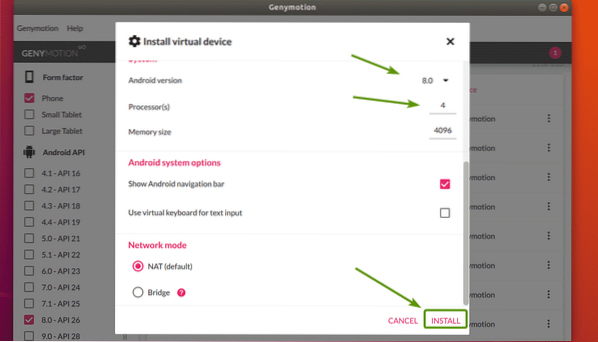
Genymotion jāsāk lejupielādēt nepieciešamo failu lejupielāde, lai izveidotu virtuālo ierīci.
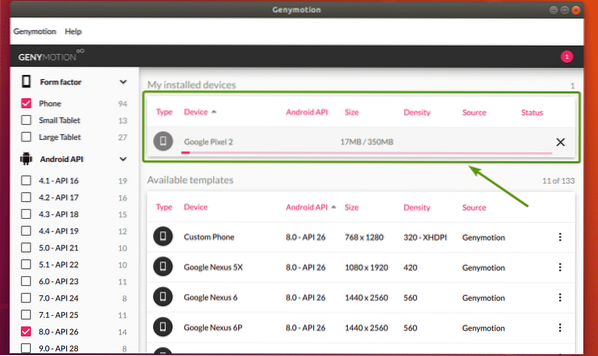
Kad virtuālā ierīce ir gatava, tā jāuzskaita Manas instalētās ierīces sadaļā.
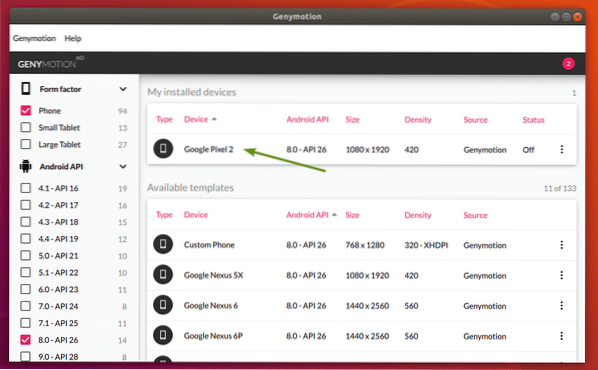
Tagad, lai palaistu virtuālo ierīci, noklikšķiniet uz Izvēlnes ikona un noklikšķiniet uz Sākt.
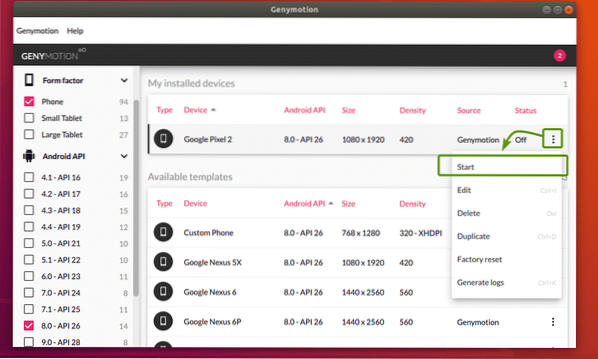
Kā redzat, Genymotion sāk virtuālo ierīci.
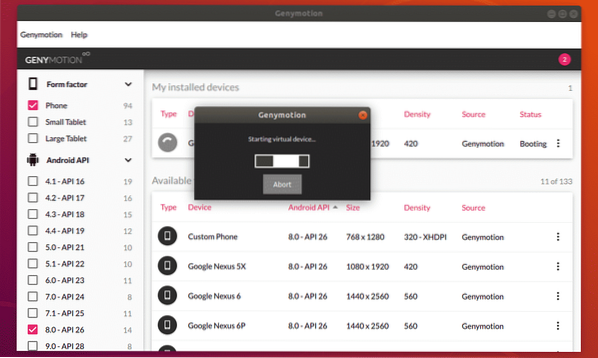
Pēc kāda laika ir jāstartē Android virtuālā ierīce. Tagad šajā virtuālajā ierīcē varat tajā instalēt android lietotnes, palaist iecienītās spēles un daudz ko citu.4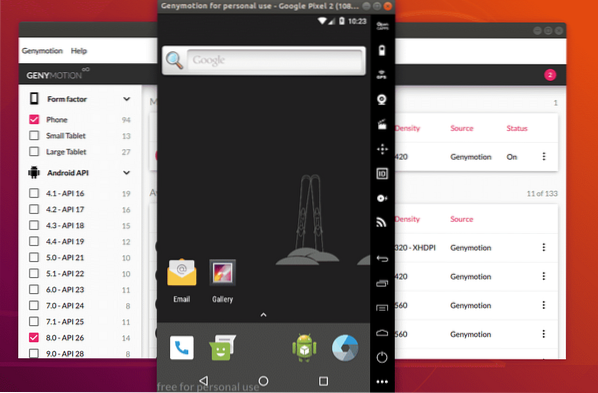
Izmantojot Genymotion, varat izveidot tik daudz Android virtuālo ierīču, cik vēlaties.
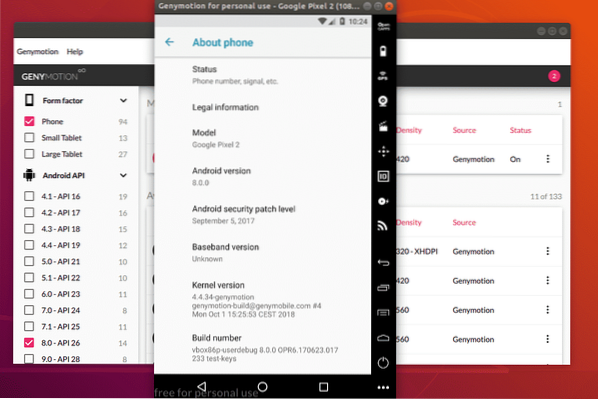
Tātad, šādi jūs instalējat Genymotion Android emulatoru operētājsistēmā Ubuntu 18.04 LTS. Paldies, ka izlasījāt šo rakstu.
 Phenquestions
Phenquestions


